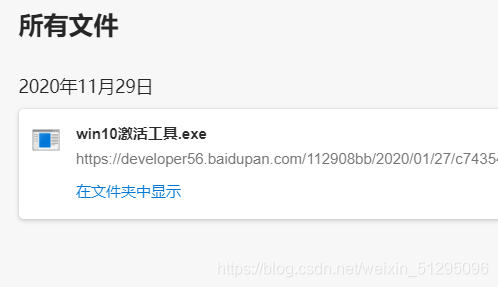|
在windows10系统中,系统自带一个安全中心(即windows defender)。看到这个图标,你一定很熟悉 windows安全中心 界面如下 windows安全中心 界面如下 然而对于经常鼓捣电脑的同学来说(比如我),windows安全中心却经常对自己下载的东西报毒(例如一些实用的小工具),导致不能使用。例如: 然而对于经常鼓捣电脑的同学来说(比如我),windows安全中心却经常对自己下载的东西报毒(例如一些实用的小工具),导致不能使用。例如:  对于饱受其烦的我来说,真的渴望卸掉这个自己不那么需要的软件。然而这个软件是不能卸载的,这里提供一种防止windows安全中心报毒的方法。 补充: 方法一经测试有时无效,建议直接往下翻看方法二。但是这样比较麻烦,每次都需要操作一下。 对于饱受其烦的我来说,真的渴望卸掉这个自己不那么需要的软件。然而这个软件是不能卸载的,这里提供一种防止windows安全中心报毒的方法。 补充: 方法一经测试有时无效,建议直接往下翻看方法二。但是这样比较麻烦,每次都需要操作一下。
方法一步骤:1.打开windows安全中心,点击病毒和威胁防护 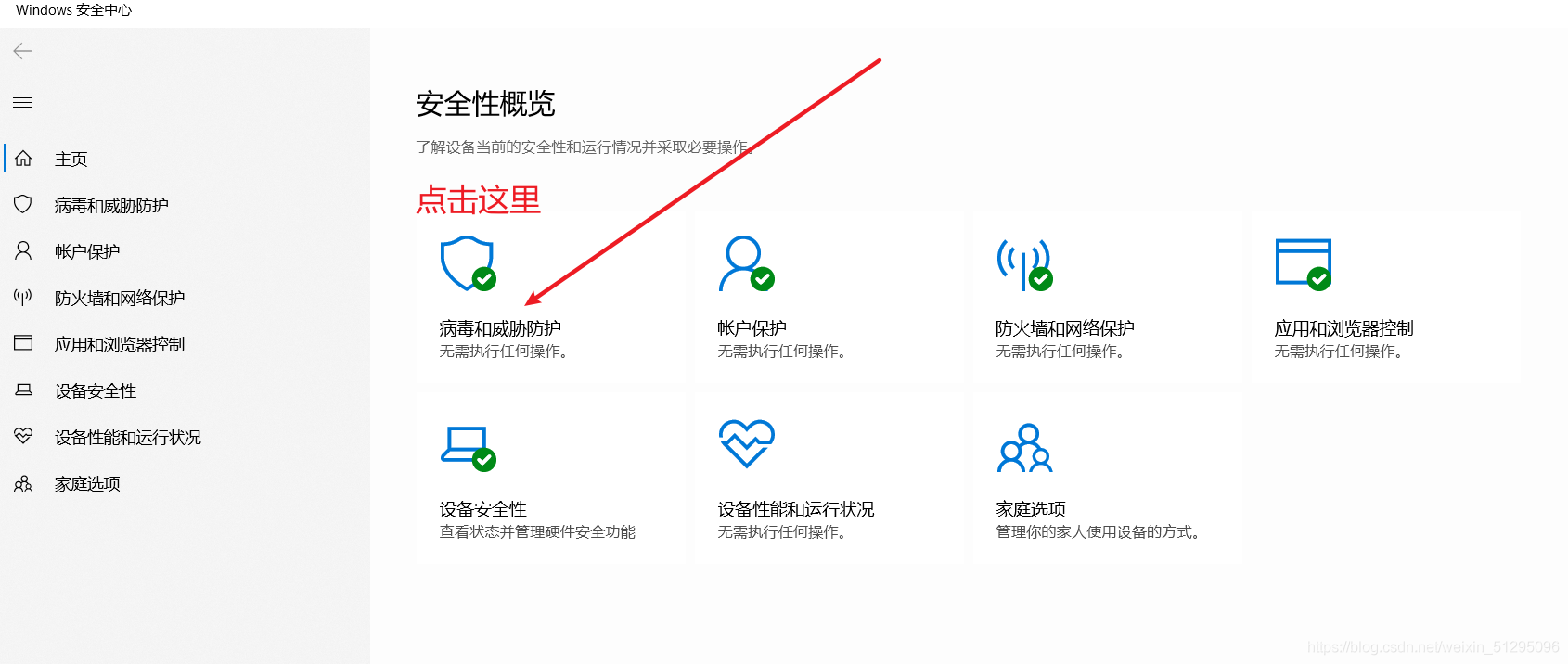 2.进入之后点击“病毒和威胁防护”设置 下的 2.进入之后点击“病毒和威胁防护”设置 下的 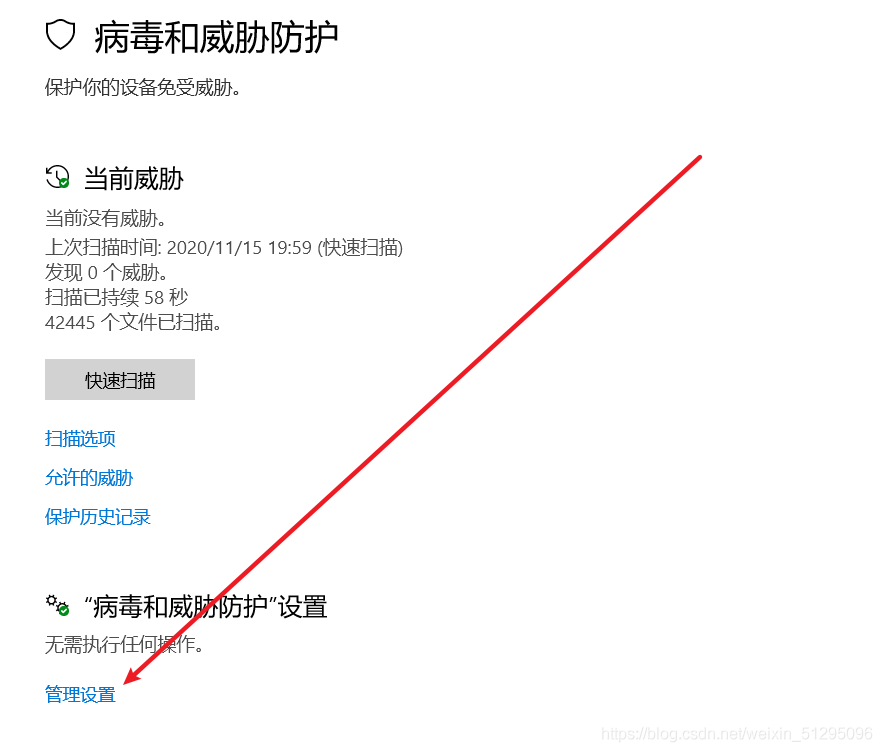 3.往下翻 找到,点击 3.往下翻 找到,点击  4.在这里可以选择添加 文件夹。 4.在这里可以选择添加 文件夹。 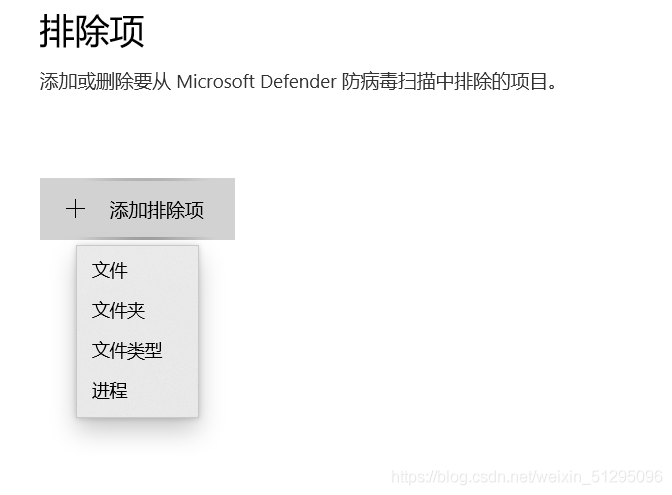 以我的为例 :我添加的的是E盘中的tool文件夹,那么当你把下载的东西放在这个路径下就不会报毒了。 以我的为例 :我添加的的是E盘中的tool文件夹,那么当你把下载的东西放在这个路径下就不会报毒了。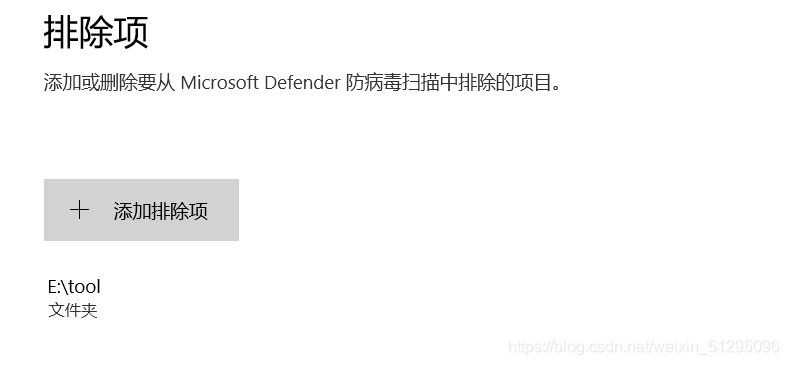 如果还是报毒,可以选择添加文件类型,例如我要下载的是一个可执行程序(.exe),点击添加文件类型,输入你所下载的文件类型(以具体情况为准)。 在这里演示的是下载一个可执行程序,点击添加即可。 如果还是报毒,可以选择添加文件类型,例如我要下载的是一个可执行程序(.exe),点击添加文件类型,输入你所下载的文件类型(以具体情况为准)。 在这里演示的是下载一个可执行程序,点击添加即可。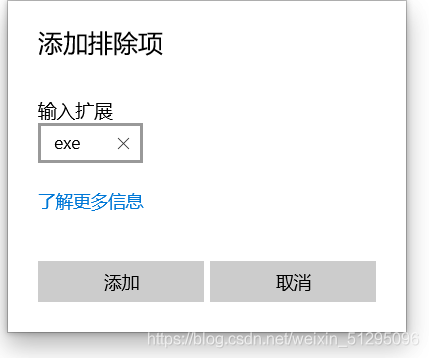 方法二步骤: 若上述方法仍无效,可直接点击浏览器下载中的 保留 方法二步骤: 若上述方法仍无效,可直接点击浏览器下载中的 保留 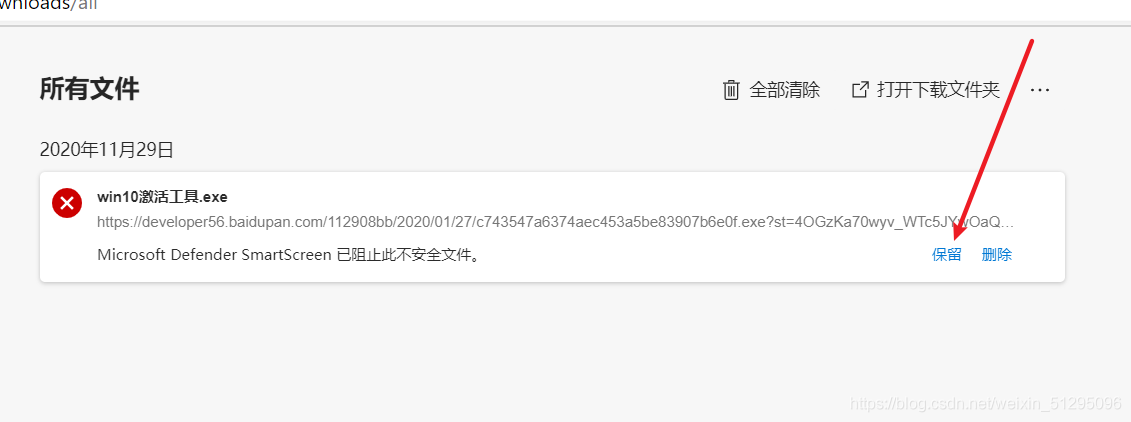  点击显示详细信息,接着点击仍然保留即可。 点击显示详细信息,接着点击仍然保留即可。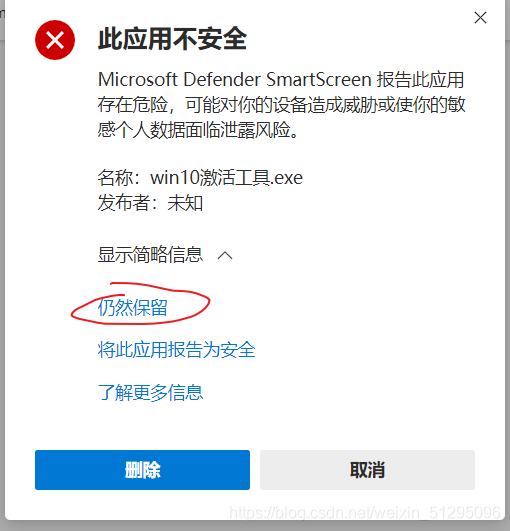 这时就可以放心打开了 这时就可以放心打开了 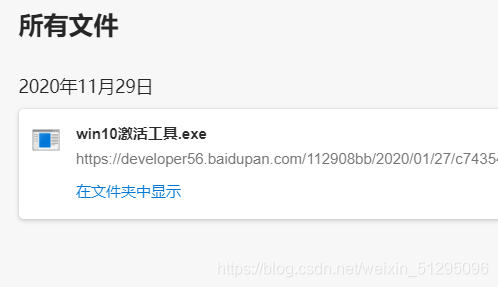
|  windows安全中心 界面如下
windows安全中心 界面如下 然而对于经常鼓捣电脑的同学来说(比如我),windows安全中心却经常对自己下载的东西报毒(例如一些实用的小工具),导致不能使用。例如:
然而对于经常鼓捣电脑的同学来说(比如我),windows安全中心却经常对自己下载的东西报毒(例如一些实用的小工具),导致不能使用。例如:  对于饱受其烦的我来说,真的渴望卸掉这个自己不那么需要的软件。然而这个软件是不能卸载的,这里提供一种防止windows安全中心报毒的方法。 补充: 方法一经测试有时无效,建议直接往下翻看方法二。但是这样比较麻烦,每次都需要操作一下。
对于饱受其烦的我来说,真的渴望卸掉这个自己不那么需要的软件。然而这个软件是不能卸载的,这里提供一种防止windows安全中心报毒的方法。 补充: 方法一经测试有时无效,建议直接往下翻看方法二。但是这样比较麻烦,每次都需要操作一下。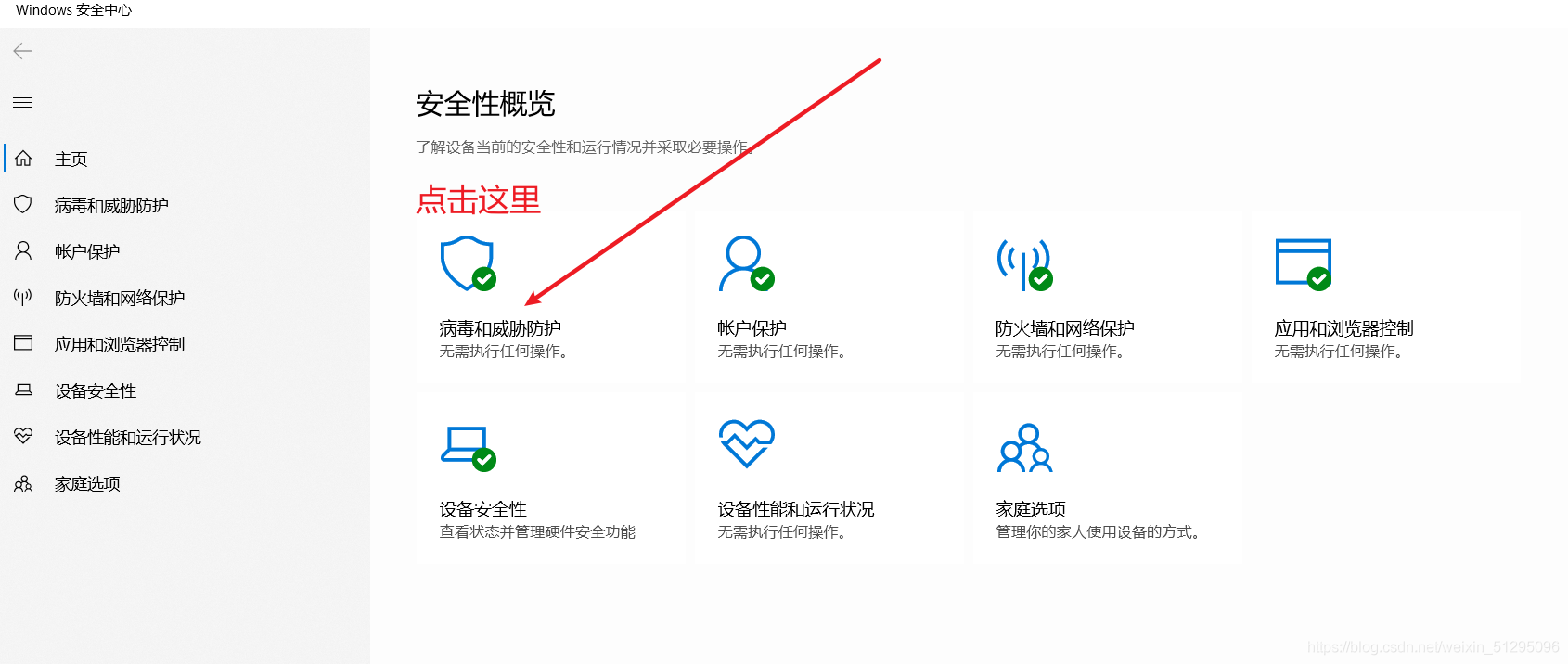 2.进入之后点击“病毒和威胁防护”设置 下的
2.进入之后点击“病毒和威胁防护”设置 下的 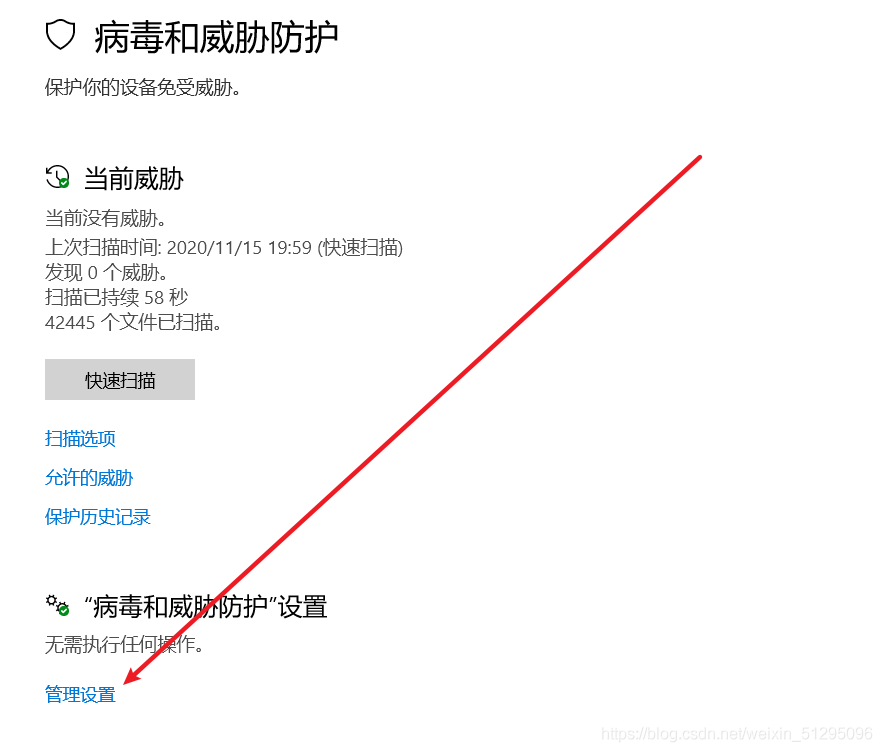 3.往下翻 找到,点击
3.往下翻 找到,点击  4.在这里可以选择添加 文件夹。
4.在这里可以选择添加 文件夹。 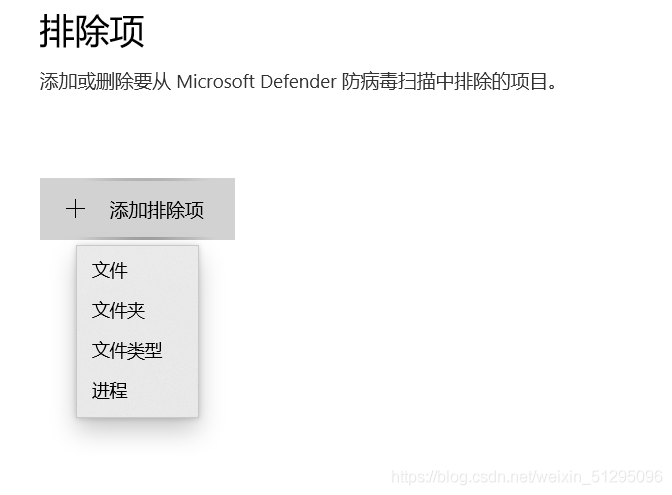 以我的为例 :我添加的的是E盘中的tool文件夹,那么当你把下载的东西放在这个路径下就不会报毒了。
以我的为例 :我添加的的是E盘中的tool文件夹,那么当你把下载的东西放在这个路径下就不会报毒了。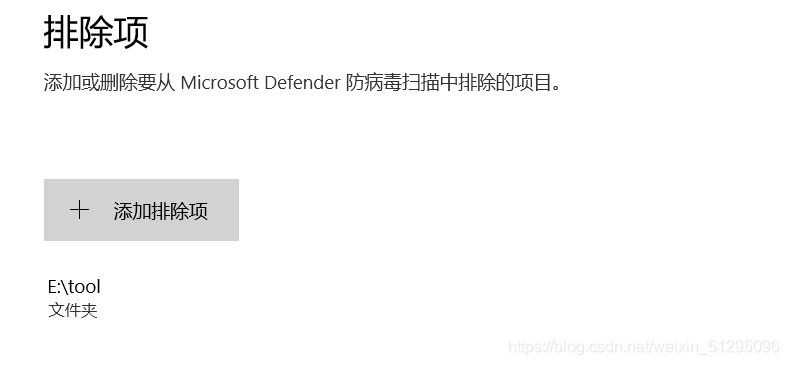 如果还是报毒,可以选择添加文件类型,例如我要下载的是一个可执行程序(.exe),点击添加文件类型,输入你所下载的文件类型(以具体情况为准)。 在这里演示的是下载一个可执行程序,点击添加即可。
如果还是报毒,可以选择添加文件类型,例如我要下载的是一个可执行程序(.exe),点击添加文件类型,输入你所下载的文件类型(以具体情况为准)。 在这里演示的是下载一个可执行程序,点击添加即可。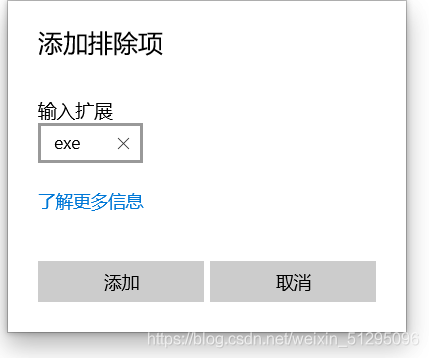 方法二步骤: 若上述方法仍无效,可直接点击浏览器下载中的 保留
方法二步骤: 若上述方法仍无效,可直接点击浏览器下载中的 保留 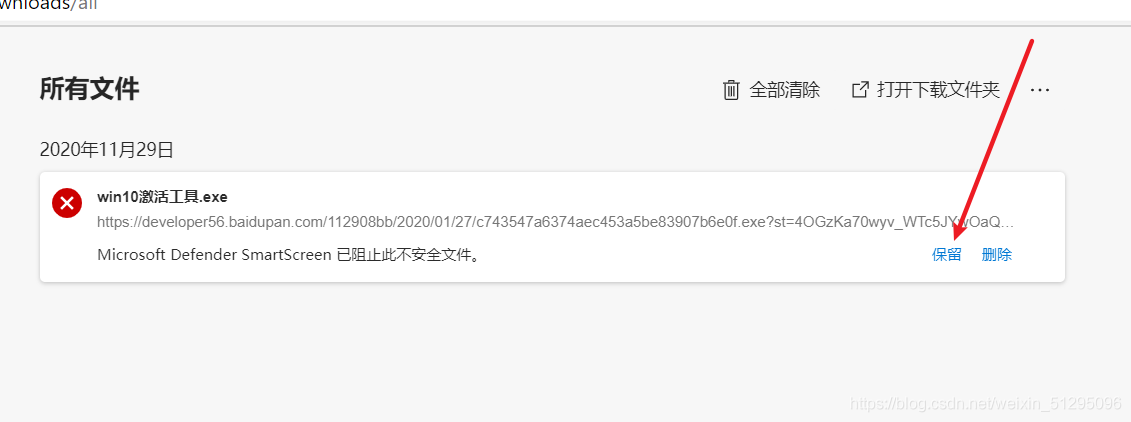
 点击显示详细信息,接着点击仍然保留即可。
点击显示详细信息,接着点击仍然保留即可。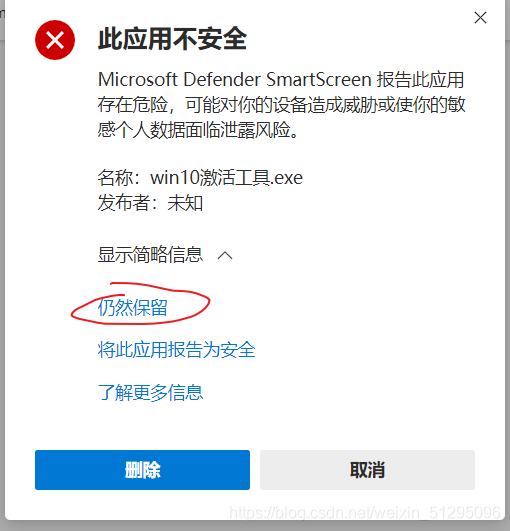 这时就可以放心打开了
这时就可以放心打开了